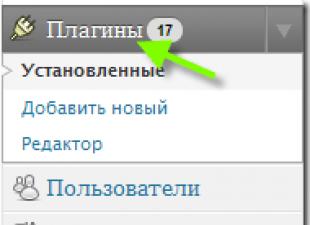Le téléphone ne se connecte pas au point d'accès WiFi - c'est une erreur qui se produit assez souvent de nos jours. Le fait est que les smartphones dotés d’un adaptateur Wi-Fi intégré font déjà partie de la vie des gens et que presque tout le monde possède déjà un tel appareil. Les smartphones sont devenus si répandus en raison de leurs qualités indéniables. Après tout, ils vous permettent d'utiliser Internet et de résoudre des problèmes pas pires qu'un ordinateur, mais en même temps ils sont mobiles et compacts.
Malheureusement, bien que dans la plupart des cas, la connexion à un réseau WiFi se fasse sans problème en appuyant sur un seul bouton, diverses erreurs surviennent parfois que tous les utilisateurs ne peuvent pas résoudre eux-mêmes. C'est pourquoi, dans cet article, nous verrons pourquoi le téléphone ne se connecte pas au réseau WiFi domestique, ainsi que comment corriger cette erreur.
Raisons pour lesquelles votre téléphone ne se connecte pas au réseau WiFi
En fait, ces raisons sont nombreuses. De plus, certains problèmes peuvent nécessiter une approche individuelle. Cela s'explique par le fait que le marché intérieur dispose d'une énorme quantité d'équipements sans fil présentant des caractéristiques individuelles et des solutions uniques. Il est donc impossible d’éliminer absolument toutes les erreurs, tout comme il est impossible de trouver une solution universelle, une panacée.
Nous examinerons les problèmes qui surviennent le plus souvent et verrons également comment les résoudre. Leur liste comprend les éléments suivants :
- Clé de sécurité mal saisie.
- Paramètres du routeur Wi-Fi incorrects.
- Le routeur fonctionne mal (se bloque).
- Défaillance de la plateforme Android (rare, mais toujours présente).
Examinons donc toutes ces erreurs plus en détail.
Pourquoi le smartphone ne voit pas le réseau Wi-Fi : Vidéo
Mot de passe de sécurité mal saisi
Très souvent, le téléphone ne se connecte pas à une connexion WiFi domestique sans fil en raison d'une clé mal saisie. Essayez de le saisir à nouveau, mais cochez cette fois la case à côté de « Afficher les caractères » (ou « Afficher le mot de passe »). Faites très attention à l'endroit où les majuscules sont utilisées, ainsi qu'à la langue dans laquelle la clé est saisie.
En bas de l'écran, cliquez sur « Paramètres avancés ». Maintenant, dans la fenêtre appelée « WiFi », nous trouvons la section « Paramètres de sécurité ». La première ligne « Authentification réseau » est le type de cryptage des données. La deuxième ligne « Clé de cryptage PSK » est le mot de passe de notre réseau. C'est ce que vous devez saisir lors de la connexion de votre téléphone.
Vérification des paramètres de votre routeur
Une erreur lors de la connexion de votre téléphone à un réseau sans fil WiFi se produit souvent en raison de paramètres incorrects du routeur. Le fait est que les routeurs Wi-Fi modernes prennent en charge la technologie DHCP. Cela signifie que toutes les données concernant la connexion du routeur sont automatiquement envoyées au téléphone. C’est exactement à cela que visent les smartphones et les tablettes. Si vous désactivez cette fonction, le téléphone ne pourra pas obtenir d'adresse IP et, par conséquent, se connecter au réseau.
La solution au problème consiste à activer cette fonctionnalité si elle est désactivée. Pour ce faire, vous devez revenir aux paramètres du routeur et ouvrir les paramètres avancés. Nous nous intéressons maintenant à la fenêtre intitulée « Réseau ». Dans celui-ci, nous allons à la section « LAN ». Ce sont les paramètres du réseau local.
C'est ici que vous pouvez activer ou désactiver DHCP. Il convient de noter que pour activer la fonction dans la ligne « Mode », vous devez définir « Autoriser ». Vous trouverez ci-dessous une plage d'adresses IP, vous pouvez également la modifier. Après avoir activé la fonction DHCP, appliquez les paramètres et enregistrez les modifications. Il est également recommandé de redémarrer le routeur. Après cela, essayez à nouveau de connecter votre téléphone.
Comment se connecter à un routeur WiFi sous Windows 8 : vidéo
Dysfonctionnements du routeur WiFi
Une autre raison pour laquelle le téléphone voit le réseau WiFi, mais ne s'y connecte pas, est que l'appareil est simplement gelé. Dans ce cas, par exemple, un ordinateur portable peut fonctionner normalement et accéder à Internet. Le fait est que lorsqu'on parle de gel, il faut comprendre les pannes et les arrêts de certaines fonctions. Par exemple, en raison d'une surcharge ou d'une panne de courant, DHCP peut cesser de fonctionner. Dans ce cas, les appareils qui étaient auparavant connectés au point d'accès ont déjà reçu une adresse IP et peuvent fonctionner normalement. D'autres fonctions du routeur Wi-Fi peuvent également cesser de fonctionner.
La solution à ce problème consiste simplement à redémarrer l'appareil. Et vous n’avez même pas besoin d’accéder aux paramètres pour ce faire. Il suffit de débrancher l'alimentation du routeur de la prise pendant 7 à 10 minutes. Après cela, allumez-le et attendez qu'il se charge. Essayez de vous connecter à nouveau depuis votre téléphone. De tels gels peuvent survenir non seulement sur les modèles de routeurs économiques. La seule différence réside dans la fréquence de ces erreurs.
Si vous avez effectué toutes les étapes ci-dessus, mais que l'erreur de connexion au réseau Wi-Fi persiste sur votre téléphone, il est fort possible que la panne se soit produite dans le smartphone lui-même. Le fait est que les appareils mobiles utilisent des adaptateurs sans fil classiques, qui peuvent également se bloquer ou fonctionner avec des erreurs. Mais contrairement à un ordinateur, il n’y a pas de paramètres avancés sur la plateforme Android. Sur de telles plateformes, tous les paramètres sont saisis initialement et il n'y a aucun moyen de les modifier. Cela signifie que ce problème peut être résolu de la même manière que dans le cas précédent : il suffit de redémarrer l'appareil.
Pendant deux ans, il a dirigé un centre de services spécialisé dans la connexion des abonnés à Internet et l'assistance informatique.
De nos jours, il s'avère qu'un ordinateur ou un ordinateur portable n'est peut-être pas présent dans tous les foyers, mais qu'une tablette ou un téléphone est déjà un attribut partout. L'industrie téléphonique moderne se développe à un rythme exponentiel ; avec les téléphones les plus récents, vous pouvez accéder à Internet. Existe-t-il des cas qui posent des problèmes pour connecter votre téléphone au wifi ?
Cela ne pose pas beaucoup de problèmes, mais ils sont présents. Bien entendu, la première chose à faire est d’identifier la cause de cet événement et ensuite seulement de commencer à l’éliminer. Parfois, vous êtes tellement occupé que vous oubliez de payer pour les services Internet. Cet événement est rare, mais possible et facilement résolu, vous ne devez donc pas en tenir compte, même s'il faut également oublier le paiement. Pourquoi ne se connecte-t-il pas au wifi ? Voyons cela.
Pour résoudre ce problème, vous devez faire deux choses simples :
- La première solution consiste à redémarrer le modem, car parfois vous pouvez modifier indépendamment ses paramètres en éteignant et rallumant l'appareil avec le bouton situé à l'arrière du routeur. Parfois, il est utile de rétablir les paramètres précédents et la tâche disparaîtra. sa propre.
- La deuxième question est, si ce problème n'est pas résolu, vous devez contacter votre opérateur. Le support technique devrait aider dans cette affaire.
Alors pourquoi le téléphone ne se connecte-t-il pas au wifi si des méthodes simples ont déjà été essayées ? Il s'avère que l'appareil nécessite encore des nuances.
Obtenir une adresse IP
Des informations sur " obtenir une adresse IP" est généralement situé dans le coin droit de l'écran, là où se trouve l'icône " montre" S’il n’y a pas d’indicateur wifi vert, il est impossible d’accéder à Internet, puisqu’il n’existe clairement pas. Ce problème est similaire au premier. Vous devez redémarrer le routeur et l'allumer au plus tôt dix minutes plus tard. Si cette nuance n'apporte pas de résultat positif, vous devez alors passer à l'étape suivante de connexion de l'appareil.
Ce point n’est pas très bon et concerne l’enregistrement d’une adresse IP statique sur . Cela est dû au fait que le téléphone est actuellement connecté aux indicateurs du réseau domestique, mais cela interfère avec l'accès à Internet d'autres réseaux. Pour éliminer un obstacle inattendu, vous devrez recourir à l'exclusion de l'adresse IP et à la modification de son apparence.
Comment enregistrer une adresse statique ?

Erreur d'authentification
Une raison courante pour ne pas connecter un téléphone au Wi-Fi est l'information selon laquelle l'appareil ne peut pas reconnaître le réseau pour la réception Wi-Fi. La réponse à cette question est simple : le mot de passe réseau est incorrect. Pour ce faire, vous devez le vérifier attentivement et ensuite revenir à nouveau sur le réseau. À condition que tout se passe bien, vous devez passer à l’étape suivante.
- La première chose à faire est de redémarrer le routeur. Ces conseils sont donnés par chacun, y compris par les techniciens du support technique eux-mêmes.
- En réalité, un aspect difficile consiste à apporter quelques ajustements aux paramètres du routeur lui-même. Pour ce faire, vous devez saisir ses paramètres via un navigateur, sélectionner les conditions appropriées dans les paramètres du routeur : version WPA-PSK, chiffrement - AES, ce n'est qu'alors que le mot de passe est saisi. Sur les routeurs, les mots de passe ne contiennent pas plus de huit chiffres. Ensuite, le mode de protection est défini WPA\WPA2 personnel. Ces indicateurs contribuent à une connexion wifi facile. Il faut savoir que les actions proposées ne sont réalisées que lorsque rien d’autre n’y fait.
- On soupçonne parfois qu'il n'y a pas de compatibilité, par exemple avec le type de cryptage utilisé par le routeur et le téléphone.
 Cette tâche a peut-être le statut d'un problème courant lorsque le téléphone ne parvient pas à se connecter au wifi. La première étape consiste à redémarrer le routeur. Dans ces conditions, des modifications de la connexion se produisent rarement. Vous devez maintenant modifier les paramètres du routeur. À ces fins, vous devez ouvrir la page des paramètres du modem, quel que soit le navigateur que vous utilisez. Et maintenant, vous devez être extrêmement prudent. Pour cela, vous devez vérifier quelle région est installée ; si la région requise est manquante, vous devez la modifier.
Cette tâche a peut-être le statut d'un problème courant lorsque le téléphone ne parvient pas à se connecter au wifi. La première étape consiste à redémarrer le routeur. Dans ces conditions, des modifications de la connexion se produisent rarement. Vous devez maintenant modifier les paramètres du routeur. À ces fins, vous devez ouvrir la page des paramètres du modem, quel que soit le navigateur que vous utilisez. Et maintenant, vous devez être extrêmement prudent. Pour cela, vous devez vérifier quelle région est installée ; si la région requise est manquante, vous devez la modifier.
Cependant, si le coupable est le cryptage, vous devez alors suivre le même chemin que pour l'échec de l'authentification. Après cela, vous devez définir des indicateurs qui simplifieront suffisamment la procédure de connexion au réseau. Bien entendu, vous pouvez simplement supprimer l’ancienne connexion et recommencer la recherche de ce réseau. Cette option peut être considérée comme la plus simple et la plus accessible.
De plus, vous pouvez essayer de redémarrer le téléphone, car il a parfois le droit de modifier les paramètres lui-même ou si quelque chose a été appuyé au mauvais endroit. Il arrive que le système réseau 3G rende la connexion du routeur incorrecte.
Toutes les options proposées ne peuvent être réalisées que par des personnes ayant de l'expérience et des connaissances. Pour ceux qui sont nouveaux dans ce domaine, il est préférable de s'appuyer sur le service d'assistance technique. Parce qu'avec vos connaissances et compétences parfois insuffisantes, vous pouvez échouer à vous connecter et causer des dommages encore plus importants à l'appareil et au système.
La meilleure option pour connecter votre téléphone au wifi est de contacter l'opérateur en magasin. Les travailleurs expérimentés sont toujours prêts à donner de brèves explications ou à se connecter eux-mêmes au wifi. En cas de refus, présentez-vous en chemin à l'atelier et récupérez les informations nécessaires à la connexion de votre téléphone au wifi. Bonne chance à tous, que tout s'arrange immédiatement et pour toujours !
Si vous êtes arrivé sur cette page, il est fort probable que votre téléphone ait cessé de voir le ou les réseaux Wi-Fi. Cela peut être un réseau domestique, quelque part lors d'une fête, un réseau public sans fil, etc. Le problème est que le réseau dont nous avons besoin n'apparaît pas dans la liste des réseaux disponibles sur le téléphone. Il ne le trouve tout simplement pas, ne le voit pas et, par conséquent, il est impossible de se connecter à un tel réseau. Il arrive souvent qu'un appareil mobile ne trouve pas de réseau Wi-Fi spécifique. Ce que, par exemple, un ordinateur portable voit et se connecte sans problème. Ou il se peut que le téléphone ne trouve aucun réseau, mais que d'autres appareils les voient et fonctionnent parfaitement avec eux.
Dans cet article, je vais essayer de rassembler toutes les raisons et solutions les plus courantes qui peuvent vous aider à résoudre ce problème. Comme d'habitude, il est conseillé d'abord de rechercher quel est le problème : au niveau du téléphone mobile ou du routeur Wi-Fi. S'il y a un problème avec le réseau Wi-Fi à la maison, nous avons alors plus de chances de tout réparer, puisque nous avons accès au routeur lui-même. S'il s'agit du réseau de quelqu'un d'autre, il est peu probable que quelque chose soit fait.
Fondamentalement, cela ne fait pas beaucoup de différence sur l'appareil sur lequel vous rencontrez le problème. Il est clair qu’il s’agit très probablement d’un téléphone Android ou iOS. Eh bien, peut-être Windows Mobile. Étant donné que ce problème peut difficilement être résolu dans les paramètres de l’appareil mobile lui-même, peu importe l’appareil dont vous disposez. Même chose avec le routeur.
J'ai déjà écrit des articles séparés sur les appareils Android et iOS :
Le téléphone ne voit pas le routeur Wi-Fi : raisons possibles
1 Désactivez/activez le Wi-Fi, redémarrez votre téléphone et votre routeur. Pour commencer, accédez simplement aux paramètres de votre téléphone et désactivez le Wi-Fi. Je pense que tout le monde sait comment faire ça.Puis rallumez-le.
Redémarrez le téléphone :
- Sur Android, appuyez simplement sur le bouton d'alimentation et maintenez-le enfoncé, puis sélectionnez « Redémarrer ». Selon le fabricant et la version d'Android, les étapes peuvent varier légèrement.
- Sur un iPhone, vous devez maintenir enfoncés le bouton Accueil et le bouton Alimentation. Le téléphone va redémarrer.
Redémarrez le routeur. Si vous y avez accès. Il suffit de couper l'alimentation pendant une minute et de rallumer le routeur. Vous pouvez effectuer plusieurs redémarrages d'affilée. Vous pouvez lire plus en détail.
2 Déterminons quelle en est la raison.Vérifiez les trois points :
- Si votre téléphone ne détecte aucun réseau Wi-Fi, mais qu’ils existent et que d’autres appareils les trouvent, il est clair que le problème vient spécifiquement de votre smartphone. Tout ce que je peux vous conseiller, c'est de le redémarrer et de retirer le boîtier. S'il l'est. Si cela ne résout pas le problème, vous pouvez essayer de procéder à une réinitialisation complète. Si cela ne résout pas le problème, vous devrez apporter l'appareil à un centre de service.
- Lorsqu'un appareil ne trouve pas un réseau, la première chose à faire est de vérifier si d'autres appareils peuvent le voir. S’ils ne le voient pas, le problème vient probablement du côté du routeur. Nous le redémarrons d’abord. Si cela ne résout pas le problème, consultez l'article :.
- Si d'autres appareils trouvent le réseau Wi-Fi, mais pas votre téléphone, mais voit toujours d'autres réseaux, le problème vient probablement des paramètres du routeur. En règle générale, il est utile de changer le canal et la région du réseau sans fil. Ci-dessous, j'en parlerai plus en détail.
Vous devez accéder aux paramètres de votre routeur, accéder à la section des paramètres Wi-Fi et essayer de définir un canal de réseau sans fil statique et une région différente. Vous pouvez également définir la largeur du canal sur 20 MHz. Il vaut mieux se relayer.
Sur les routeurs TP-Link, cela ressemble à ceci :

Plus de détails dans l'article : . Vous pouvez expérimenter avec la chaîne et la région. Par exemple, définissez la région sur USA. Si vous aviez défini une chaîne statique dans vos paramètres, réglez-la sur "Auto".
Autres problèmes de détection des réseaux Wi-Fi
J’ai également remarqué que les gens écrivent souvent que le téléphone ne voit pas le Wi-Fi de l’ordinateur portable. Si je comprends bien, le problème se produit lors de la distribution d'Internet à partir d'un ordinateur portable ou d'un PC. Dans ce cas, je vous conseille de vous assurer d'abord que l'ordinateur portable distribue un réseau sans fil. Par exemple, vue depuis d'autres appareils. Vous avez peut-être mal démarré le point d'accès. C'est là que l'article vous sera utile. Rapprochez votre téléphone de votre ordinateur.
Le cas suivant est celui où des problèmes avec le Wi-Fi apparaissent après la réparation du téléphone. Par exemple, après avoir remplacé la batterie, l'écran, la vitre, la coque, etc. Dans de tels cas, je vous conseille d'amener immédiatement le téléphone à l'atelier où il a été réparé. Étant donné que le maître n'a probablement pas connecté l'antenne ou le module Wi-Fi lui-même.
Eh bien, il n’est pas nécessaire d’exclure une panne matérielle. Tout tombe en panne et le module chargé de la connexion au Wi-Fi ne fait pas exception.
Comme toujours, vous pouvez laisser votre question dans les commentaires, ou partager des informations utiles sur ce sujet. Je suis toujours heureux de répondre à vos questions et reconnaissant pour les ajouts à l’article.
"Je ne parviens pas à me connecter à mon WiFi" - des sujets portant un nom similaire apparaissent presque tous les jours sur divers forums informatiques. Et ce n’est pas du tout accidentel, car les problèmes de connexion sans fil surviennent assez souvent. Quel pourrait être le problème et comment le résoudre dans telle ou telle situation ?
Vérifiez votre connection internet
Avant d'entreprendre toute action, assurez-vous que le câble transmet Internet. Pour ce faire, connectez votre ordinateur au modem ou au routeur directement à l'aide d'un fil. Il est toujours possible que le problème vienne du fournisseur (par exemple, lors de travaux techniques, il coupe généralement l'accès au réseau pour les utilisateurs pendant plusieurs heures).
Vérifier si tous les appareils sont connectés
Avant de demander aux experts « que dois-je faire si je n’arrive pas à me connecter à mon WiFi », assurez-vous que votre équipement réseau est dans un état actif. Tout d'abord, l'indicateur Wi-Fi sur le routeur lui-même doit être allumé. Si le réseau n'est pas activé, vous devez saisir le numéro IP (192.168.1.1 ou 192.168.0.1) dans le navigateur et le connecter. Vous devez également vous assurer que l'adaptateur approprié est activé sur l'ordinateur ou l'ordinateur portable lui-même. Cela peut être fait via le Centre Réseau et Partage. Accédez à "Windows (allez dans l'onglet responsable des paramètres de l'adaptateur et recherchez celui qui prend en charge les connexions sans fil). Sur certains modèles d'ordinateurs portables, le Wi-Fi est activé en appuyant sur un certain bouton. Vous pouvez essayer de redémarrer votre ordinateur et de rallumer l'adaptateur. Si cela ne résout pas le problème, vous devrez probablement le faire. Si même la réinstallation du pilote n'a pas aidé, vous devrez peut-être réinstaller le système d'exploitation.

Si l'ordinateur « voit » le Wi-Fi, mais génère une erreur lors de la tentative de connexion
"J'ai fait tout ce qui précède, mais je n'arrive toujours pas à me connecter à mon WiFi." Si votre ordinateur affiche des informations sur les réseaux disponibles, mais que lorsque vous essayez de vous connecter, un message d'erreur apparaît à l'écran, le problème peut être dû à un mode de fonctionnement incorrect du routeur. Allons dans ses paramètres (vous savez déjà comment faire dans le paragraphe précédent) et changeons le mode de standard à mixte (Mixed), B/G/N ou B/G.
Réseau sans accès Internet
C’est peut-être l’un des problèmes les plus courants pour lesquels le WiFi ne se connecte pas. Soit dit en passant, Windows 8 y est beaucoup plus sensible que les versions précédentes du système d'exploitation. Cela se produit parce que l'ordinateur reçoit une adresse IP ou une adresse de serveur DNS incorrecte. Vous devez d’abord découvrir ce qui ne va pas exactement. Pour cela, ouvrez la liste des réseaux disponibles, faites un clic droit sur celui auquel vous souhaitez vous connecter et sélectionnez « Statut ». Si une adresse IP n'a pas été reçue ou si une adresse incorrecte a été reçue, à côté de la ligne « Connexion IPv4 », il y aura un message indiquant qu'il n'y a pas d'accès au réseau. Vous pouvez vérifier cela en ouvrant « Modifier les paramètres de l'adaptateur » dans le Centre Réseau et partage. Après avoir trouvé votre connexion sans fil, faites un clic droit dessus et ouvrez les propriétés, puis examinez le protocole IPv4. Si des adresses sont spécifiées dans les paramètres, notez-les sur une feuille séparée (elles peuvent toujours être nécessaires), puis modifiez les options afin que l'adresse IP et l'adresse du serveur DNS soient obtenues automatiquement. Confirmez les modifications apportées et vérifiez votre accès Internet. Si cela ne résout pas le problème, restaurez les adresses par défaut utilisées par le routeur.

Les problèmes associés à des adresses de serveur DNS incorrectes empêchent également Internet de se connecter via WiFi. Comme dans le cas précédent, ils sont affichés dans la fenêtre d'état du réseau sans fil. Dans ce cas, à côté de la ligne « Connexion IPv4 », vous verrez l'inscription « Sans accès Internet ». Ceci est corrigé, encore une fois, dans les paramètres du protocole. Essayez de configurer la récupération automatique des adresses nécessaires ou de saisir « 8.8.8.8 » dans la colonne du serveur DNS préféré et « 77.88.8.8 » dans la colonne alternative (adresses publiques des serveurs DNS Yandex et Google).
Nous espérons que cet article vous a aidé et que vous n'aurez plus besoin d'écrire à des spécialistes pour leur poser la question « pourquoi je ne parviens pas à me connecter à mon WiFi » !
Vous avez probablement rencontré ce problème ou entendu vos amis vous dire qu'il arrive parfois de connecter un appareil mobile exécutant le système d'exploitation Android via Wi-Fi. Par exemple, assis dans un café confortable ou simplement en tant qu'invité, vous essayez de connecter votre appareil à un point d'accès Internet, mais Android ne se connecte pas au Wi-Fi.
Trouver la cause
Ainsi, votre appareil ne peut pas détecter le réseau existant ou ne peut pas s'y connecter. Il existe de nombreuses raisons pour lesquelles Android ne se connecte pas au Wi-Fi :
- Saisie d'un mot de passe incorrect.
- Type de sécurité non pris en charge.
- Point d'accès non fonctionnel.
- Une norme réseau qui n'est pas prise en charge par votre appareil.
- Problèmes avec le système de téléphone ou de routeur.
- Paramètres de routeur incorrects.
- Nombre limité d'appareils connectés.
- Spécificités du firmware de l'appareil (installation personnalisée, nécessité d'une mise à jour).
Que faire si le WIFI ne s'allume pas sur Android : vidéo
Comment résoudre un problème
Voyons maintenant quoi faire lorsque votre appareil Android ne se connecte pas à Internet via Wi-Fi.
- Si vous essayez de vous connecter à un nouveau point d'accès, assurez-vous d'abord de saisir le mot de passe correct.
- Si vous êtes convaincu que toutes les données saisies sont correctes, modifiez le type de protection dans les paramètres du routeur.
- Si vous ne trouvez pas le réseau dont vous avez besoin, redémarrez votre routeur ou vérifiez s'il fonctionne.
- Si Android cesse de se connecter au Wi-Fi, redémarrez votre appareil et votre routeur. Je recommande également d'installer une application de Google Play, par exemple Wi-Fi Fixer. Cette application sera utile lorsque l'appareil indique que le réseau est connecté, mais qu'Internet ne fonctionne pas. Le programme détecte les problèmes et suggère des moyens de les résoudre.
- Réinitialisez les paramètres WIPE sur Android.
- Recherchez les mises à jour du micrologiciel et mettez-les à jour si nécessaire.
- Si vous avez essayé les options ci-dessus et qu'elles ne vous ont pas aidé, il peut s'agir d'un problème avec le firmware de votre smartphone ou de votre tablette. Il sera nécessaire de reflasher l'appareil.
Vous pouvez lire quelles autres raisons et solutions pour qu'Android n'active pas le Wi-Fi.
Problème sous Android lors de la réception IP WI-FI : vidéo
Configuration du routeur
Donc, le problème vient peut-être des paramètres du routeur. Nous essaierons de les modifier expérimentalement. Tout d’abord, assurez-vous que votre point d’accès fonctionne réellement. C'est très simple à vérifier : connectez-vous au réseau à partir d'un autre appareil, par exemple un ordinateur portable. Si la connexion réussit et que vous pouvez utiliser Internet, essayez de modifier les paramètres du routeur pour connecter un nouvel appareil. Considérons ces étapes en utilisant le routeur TP-LINK comme exemple.
Expérimentez avec différents canaux et normes. Après chaque changement, n'oubliez pas de les appliquer. Si le problème n'est pas résolu, vous devez modifier les paramètres de votre smartphone ou de votre tablette.
Le Wi-Fi ne fonctionne pas sur Android : vidéo
Configurer une connexion Wi-Fi sur un smartphone ou une tablette
Examinons deux options très simples. Dans le premier cas, vous devrez changer le type d'installation du serveur proxy ; si cela ne résout pas le problème, dans les options du routeur, nous ajouterons l'adresse MAC de l'appareil qui n'accède pas à Internet. En savoir plus sur la façon de connaître l'adresse MAC d'un appareil.
Option 1
Configurer le Wi-Fi sur une tablette ou un smartphone avec Android : vidéo
Option 2
- Assurez-vous que le mode Avion et le mode Hors ligne sont désactivés.
- Allez dans le menu et allumez le module Wi-Fi.
- Accédez aux paramètres Wi-Fi, les points d'accès possibles seront affichés.
- Sélectionnez celui dont vous avez besoin et connectez-vous-y. Si le point d'accès est sécurisé, vous devrez saisir un mot de passe. Si la connexion ne se produit pas, il est fort probable que les adresses MAC auxquelles Internet sera fourni soient spécifiées manuellement dans les paramètres du routeur. Si n'est pas spécifié, même si vous entrez le mot de passe correct, vous ne pourrez pas vous connecter. Cela peut être rencontré dans certains bureaux qui utilisent une protection supplémentaire afin qu'aucun étranger ne puisse utiliser le réseau.
Pour ajouter votre appareil, procédez comme suit :
- Sur Android, suivez le chemin « Paramètres / À propos du téléphone / Informations sur le matériel / Adresse MAC WI-FI » pour connaître le MAC.
- Sur le routeur (en utilisant TP-LINK comme exemple). À l’aide d’un navigateur sur un PC, composez le 192.168.1.1.
- Accédez à Filtrage MAC sans fil/sans fil - dans notre cas, le filtre (Filtrage MAC sans fil) sera activé (Activer). Pour supprimer les restrictions, vous pouvez simplement la désactiver (Désactivé). Mais si vous avez simplement besoin d'ajouter votre téléphone, par exemple, procédez comme suit :
- Assurez-vous que « Refuser l'accès aux stations spécifiées par toutes les entrées activées dans la liste » est coché.
 sushiandbox.ru Maîtriser PC - Internet. Skype. Réseaux sociaux. Cours Windows.
sushiandbox.ru Maîtriser PC - Internet. Skype. Réseaux sociaux. Cours Windows.